 Da biste napravili ovakav efekat, po ovom uputstvu, potrebno je da imate instaliran GAP dodatak i skriptu Glass Effect Text. Ovo je moguće izvesti i bez ovih dodataka, ali je malo komplikovanije i zahtijeva više strpljenja i truda.
Da biste napravili ovakav efekat, po ovom uputstvu, potrebno je da imate instaliran GAP dodatak i skriptu Glass Effect Text. Ovo je moguće izvesti i bez ovih dodataka, ali je malo komplikovanije i zahtijeva više strpljenja i truda.Prije svega jedna mala napomena : ovakve animacije najbolje izgledaju u Mozilli, dok u IE i Chrome ne izgledaju tako tečno.
Prvo je potrebno napraviti folder u koji ćemo smjestiti sve frejmove koje ćemo kasnije napraviti GAP dodatkom, jer će ih biti dosta, pa da nebi pravili zbrku po desktopu ili bilo gdje po kompjuteru.
1. Otvoriti novu sliku u gimpu, dimenzija 340 x 160 px sa crnom pozadinom. Sacuvajte je u novi folder koji ste napravili, kao flash_000001.xcf. Ovo 000001.xcf je obavezno upisati ovako a prije ove ekstenzije možete staviti naziv koji želite. Ja sam ovde stavio flash.
2. Idite na "Video - Duplicate frames" i u "N times" upišite 29 i "OK". Sada u onom folderu imate ukupno 30 frejmova.
3. Sad je potrebno otvoriti novu sliku sa providnom pozadinom (transparent) i nacrtati uzdužnu bijelu liniju debljine 20 px i primjeniti "Gaussian Blur" radijusa 20. Dobili smo na kraju ovo :
4. Sad se vratimo prvoj slici idemo na "Video - Move Path" i u sledecem prozoru kliknite refresh i vidjećete bijelu liniju koju smo nacrtali, otprilike na sredini. Potrebno je da je pomjerimo na početak slike, podešavanje "x" pozicije. U ovom slucaju upisati na x: -155 i kliknuti refresh da bi vidjeli gdje se nalazi linija. Ako nije na samom početku, pomjerajte je dok ne postignete ovo sto je rpikazano na slici dole. Ostala podesavanja podesite kao na slici.
Nakon toga potrebno je pomjeriti bijelu liniju na kraj slike tako sto ćemo kliknuti "Add point" a "X" poziciju podesiti na otprilike na 180.
Ovim smo zadali putanju od tačke a do tačke b, odnosno s početka do kraja slike. Možete na "Anim Preview" isprobati animaciju, i ako ste postigli kretanje linije s lijeva na desno kliknite "OK" u move path prozoru, a animaciiju koju ste probali ne morate sačuvati.
5. Sledeći potez je kreirati text - logo : "File - Logos -Glass Effect Text"
Upisati željeni tekst. Ja sam stavio Far Cry , font size stavite 100, font Impact Condensed, i isključite Shadow i Background i onda ok.
Kad ste napravili tekst sa providnom pozadinom, odaberite "Fuzzy Select Tool" i kliknite na pozadinu da bi dobili selekciju oko slova. Ona tu selekciju obojite u crno. Možete koristiti "Bucket Fill Tool". Rezultat je sledeći :
6. Sada opet idite na "Video - Move path". Klik na refresh. U ovom slučaju nije potrebno vršiti nikakva podešavanja, a vi ako vam pozicija teksta nije dobra podesavajte x i y koordinate dok ne postignete željeni rezultat. Da isprobate animaciju klik na "Anima Preview" , čekirajte "Exact object on frames" a "Scale Preview pomjerite na 100. Još ostaje da sacuvate vaš rad kao gif animaciju.












0 Comments